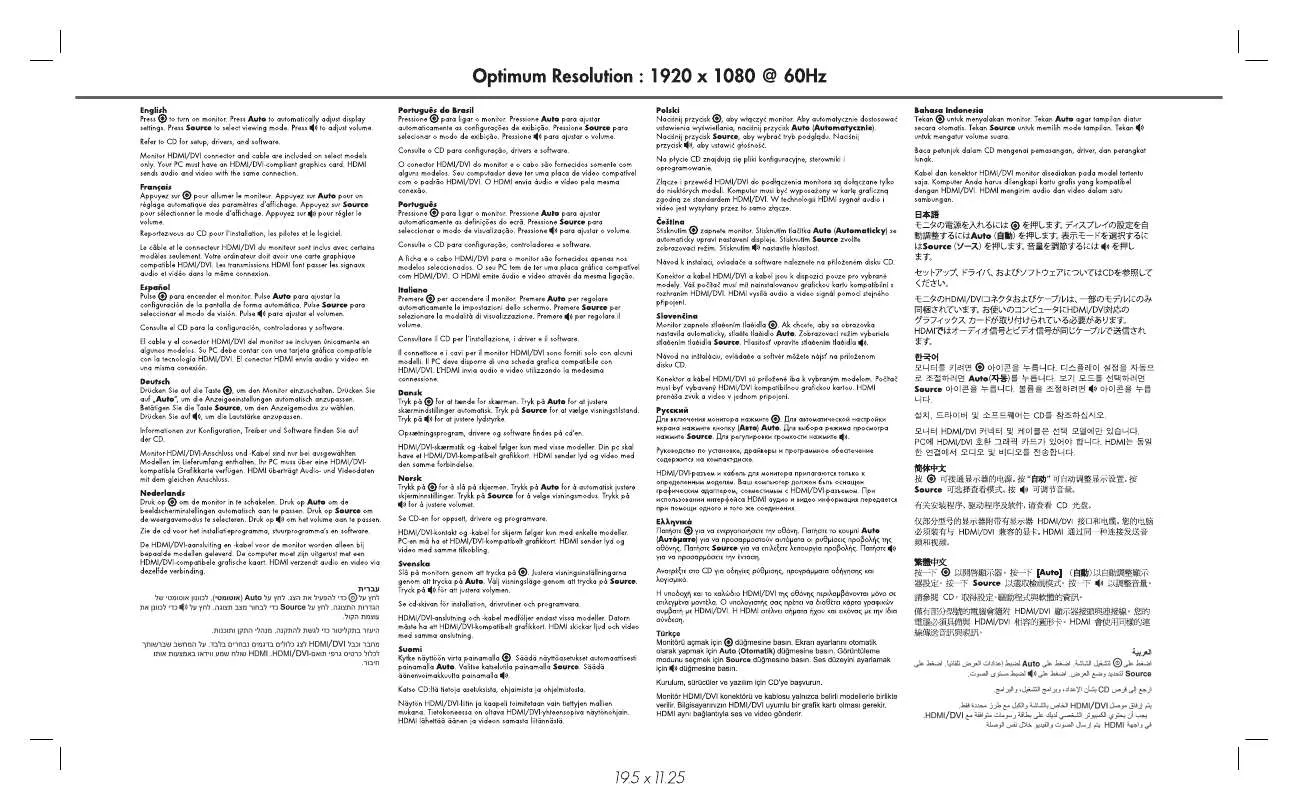Brugsanvisning HP 2159M 2159M,2159V LCD MONITOR OPSÆTNINGSPLAKAT
Lastmanuals tilbyder en socialt drevet service indeholdende deling, opbevaring og søgning i manualer relateret til brugen af hardware og software: brugerguides, ejermanualer, hurtigstart guides og tekniske datablade. GLEM IKKE: LÆS ALTID BRUGERGUIDEN FØR KØB!!!
Hvis dette dokument passer til den brugerguide, instruktionsmanual eller brugermanual du leder efter, så download den nu. Lastmanuals giver dig hurtig og nem adgang til brugermanualen HP 2159M. Vi håber at du finder denne HP 2159M brugerguide anvendelig for dig.
Lastmanuals hjælper med at downloade brugerguide til HP 2159M
Manual abstract: betjeningsvejledning HP 2159M2159M,2159V LCD MONITOR OPSÆTNINGSPLAKAT
Detaljeret instruktioner er i Brugerguiden.
[. . . ] Dette dokument indeholder oplysninger, der er beskyttet af copyright. Dette dokument må hverken helt eller delvist fotokopieres, reproduceres eller oversættes til et andet sprog uden forudgående skriftligt samtykke fra HP. Hewlett-Packard Company 10955 Tantau Avenue Cupertino, California 95014-0770 USA Copyright © 20062008 Hewlett-Packard Development Company, L. P. Microsoft og Windows er amerikanske registrerede varemærker tilhørende Microsoft Corporation. [. . . ] Vælger og viser vigtig information om skærmen. Angiver den nuværende indgangsvideotilstand.
Angiver den anbefalede opløsning og opdateringsfrekvens for skærmen. Du har behov for serienummeret, hvis du kontakter HP's tekniske support. Angiver det totale antal timer for drift af baglys. For at få service og support skal du anvende: http://www. hp. com/support Tilbagefører indstillingerne til fabriksindstillingen.
Brugervejledning
47
Betjening af skærmen
Valg af videoindgangsforbindelser
Indgangsforbindelserne er:
VGA-forbindelse (analog) DVI-D-forbindelse (digital) HDMI-forbindelse
Skærmen bestemmer automatisk hvilken indgang, der har et gyldigt videosignal, og viser billedet. Du kan forbinde VGA-kablet, DVI-D-kablet eller begge. Hvis begge kabler er installerede, er standardvalget DVI. Indgangskilden kan skiftes ved hjælp af Switch Video Input (Skift videoindgang)-funktionen i OSD-menuen. Skift fra en VGA- til en HDMI-indgangskilde kan tage nogle sekunder.
Identifikation af skærmtilstande
Specielle meddelelser fremkommer på skærmen ved de følgende skærmtilstande:
Input Signal Out of Range (Indgangssignalet udenfor interval) -- Angiver, at skærmen ikke understøtter grafikkortets indgangssignal, da dets opløsning eller opdateringsfrekvens er indstillet til at være højere, end skærmen understøtter. Indstil opløsningen og opdateringsfrekvensen til at være lavere på dit grafikkort. Genstart computeren, så de nye indstillinger kan slå igennem.
Monitor Going to Sleep (Skærm går i dvale) -- Angiver at skærmen går i dvaletilstand. Skærmen understøtter også strømsparetilstand, som styres af computeren. Når skærmen er i den reducerede strømforbrugstilstand, er skærmen blank, baglyset er slukket og strømlampen er orangegul. Når skærmen "vækkes", opstår der en kort opvarmningsperiode, før skærmen vender tilbage til normal driftstilstand. Strømsparetilstanden aktiveres, hvis skærmen ikke detekterer hverken det vandrette eller det lodrette sync-signal. Strømsparefunktionen skal aktiveres på din computer, før denne funktion fungerer. Jævnfør din computers dokumentation for vejledning i at indstille strømsparefunktionen (nogle gange kaldet strømstyringsfunktionen). BEMÆRK: Strømsparefunktionen fungerer kun, når skærmen er forbundet til computere, der har en strømsparefunktion.
Føler for omgivelseslys (udvalgte modeller)
En integreret lysføler, placeret til venstre på forsiden af skærmen, justerer LCD-baglyset til det for øjeblikket gældende omgivende lys. Som standardindstilling er lyssensoren slået til. Du kan manuelt aktivere eller deaktivere føleren ved at bruge Image Control (Billedstyring)-menuen i OSD. Hvis du justerer Quick View-, lysstyrke-, kontrast- eller sRGB-funktionerne i OSD, vil føleren automatisk blive deaktiveret.
Brugervejledning
49
Betjening af skærmen
Task Light (Opgavelys kun visse modeller)
Opgavelyset udsender et varmt, hvidt lys foran skærmen. Det er placeret lige til venstre for knapperne på OSD-frontpanelet.
Tryk på knappen for at betjene lyset:
Tryk én gang for 100% belysning Tryk igen for 75% belysning Tryk igen for 35% belysning Når du trykker fjerde gang, slukkes opgavelyset
Webcam (udvalgte modeller)
Installer CyberLink YouCam-softwaren og driveren fra den CD, der var vedlagt skærmen. [. . . ] Udstyret genererer, bruger og kan udsende radiofrekvensenergi, og hvis det ikke installeres og bruges i henhold til vejledningen, kan det forårsage generende interferens i forbindelse med radiokommunikation. Der er dog ikke garanti for, at der ikke vil opstå interferens i en specifik installation. Hvis dette udstyr forårsager generende interferens i forbindelse med radio- eller tv-modtagelse, hvilket kan afgøres ved at slukke og tænde udstyret, opfordres brugeren til at forsøge at udbedre denne interferens på en eller flere af følgende måder:
Drej eller flyt den modtagende antenne. Øg afstanden mellem udstyret og modtageren. [. . . ]
UDEN ANSVAR FOR DOWNLOAD AF BRUGERGUIDEN FOR HP 2159M Lastmanuals tilbyder en socialt drevet service indeholdende deling, opbevaring og søgning i manualer relateret til brugen af hardware og software: brugerguides, ejermanualer, hurtigstart guides og tekniske datablade.